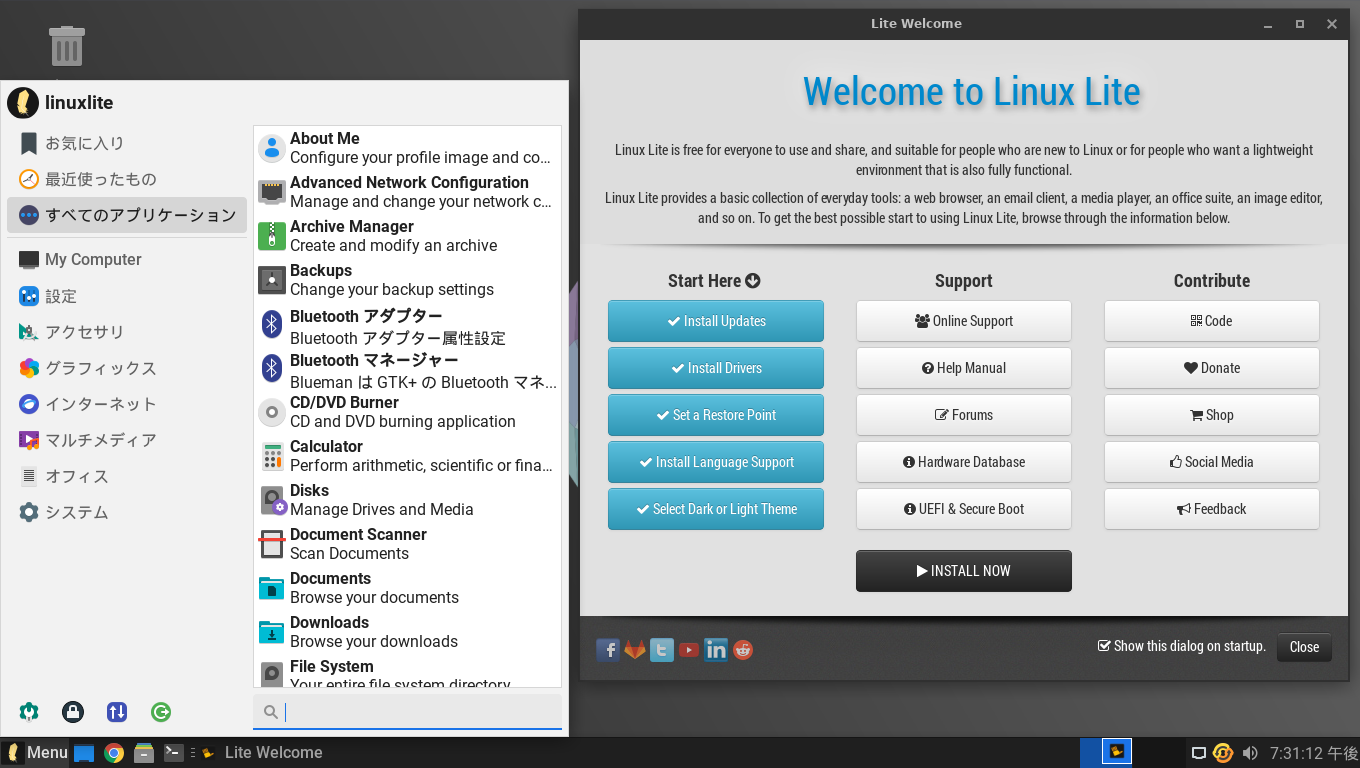
Linux Lite 6.0 Final は、2022年6月1日にリリースされるようです。
今回は Linux Lite 6.0 リリース候補版をお試しインストールして、日本語入力までを確認してみました。
実際に試される方は、RCリリースであることをご理解の上、バグなどが存在する可能性を考慮して下さい。
Linux Lite 6.0 RC1 のデスクトップ
以下の映像は、VirtualBox(Ver.6.1.32)にて起動・メニューなどの操作や日本語入力のパフォーマンス確認を行いました。
なお、メモリの割当は 2GB に設定しています。
Linux Lite 6.0 RC1 について
今回は、「linux-lite-6.0-rc1-64bit.iso」ファイルからインストールしています。
ダウンロード
公式サイト
ダウンロードページ(リリース情報ページ)
https://www.linuxliteos.com/forums/release-announcements/linux-lite-6-0-rc1-released/
リリースページの下部(中間より若干下)にダウンロードリンク「Downloads:」があります。
※赤太字で「HTTPS:」となっている所です。
リリース情報などが不要の場合
以下よりダウンロードできます。
https://osdn.net/projects/linuxlite/storage/6.0/rc1/
インストールについて
本来はインストール用の USB メモリなどを作成し、そこから起動・インストールしますが、ここでは VirtualBox でインストールした手順の流れを GIF アニメ化しています。
基本的にデフォルト設定で進めています。
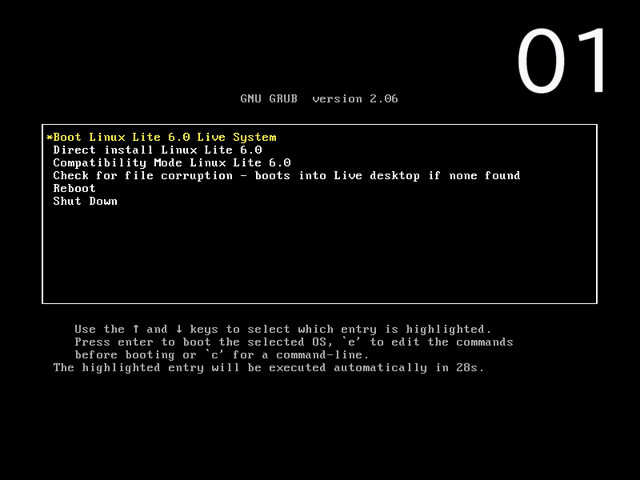
※ここでのインストールは、パソコン搭載のハードディスクを初期化する方法になりますので、実際に試される方はご注意ください。
日本語入力について
再起動後、そのままでは日本語入力ができませんでした。
そこで、自動的に立ち上がる「Lite Welcome」ウインドウの左青のメニュー群にある「Install Language Support」から不足するパッケージをインストールしました。
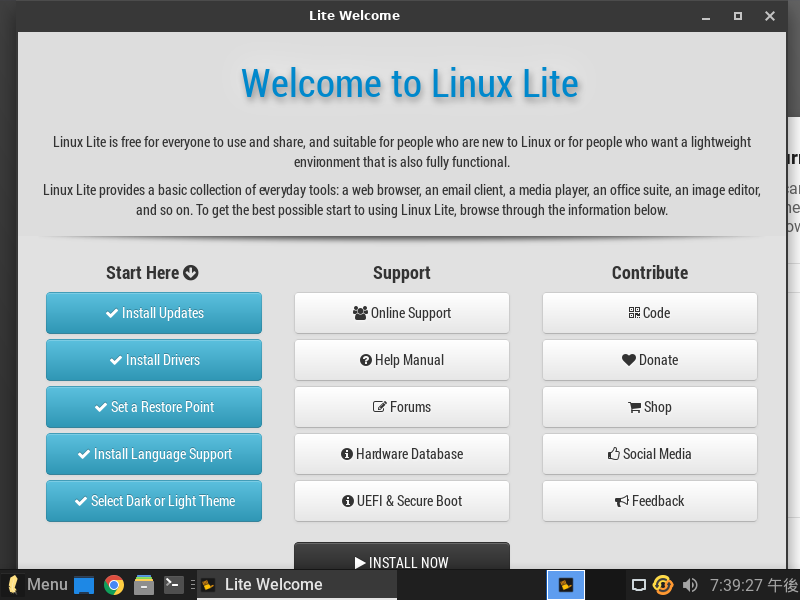
前バージョン(5.8)では、これで日本語入力が可能でしたが、今回の 6.0 RC1 では(当方のインストール環境もあるのかもしれませんが)同じように入力ができませんでした。
そこで、簡単にコマンドで Fcitx をインストールして、「言語サポート」から「iBus」になっているのを「Fcitx4」へ設定しなおしました。
最後に、ログアウト・ログインを行い、やっと日本語入力ができるようになりました。
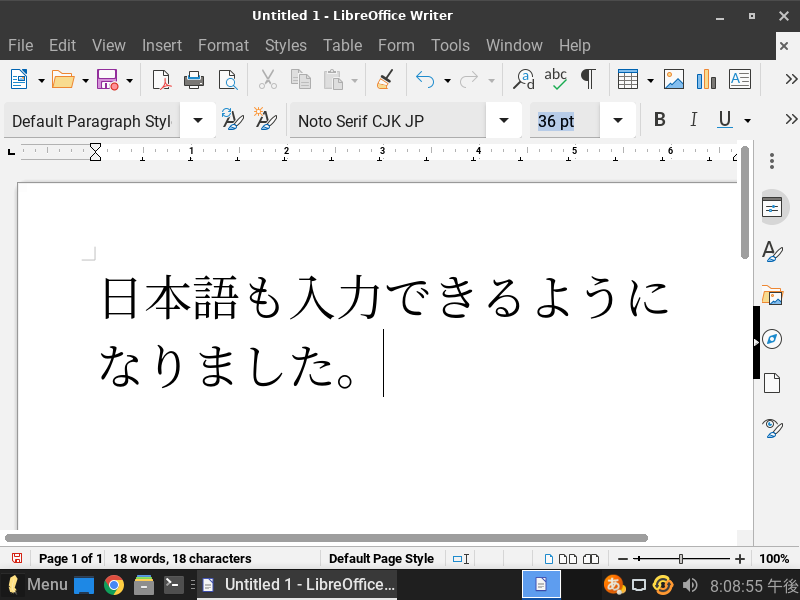
※もう一度、同じように 6.0 RC1 をインストールしなおして、単純に最初からコマンドで Fcitx をインストールしてみましたが、当方の環境下では同じように「言語サポート」から設定しないとダメでした。
まとめ
Linux Lite 6.0 リリース候補版のインストール
「linux-lite-6.0-rc1-64bit.iso」ファイルからインストールしています。
ダウンロード
公式サイトリリース情報から
インストールと日本語入力
インストールは、特に問題なく終わるでしょう。
日本語入力については、別途対応が必要でした。


コメント